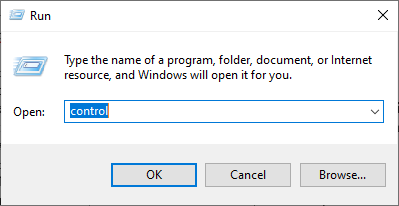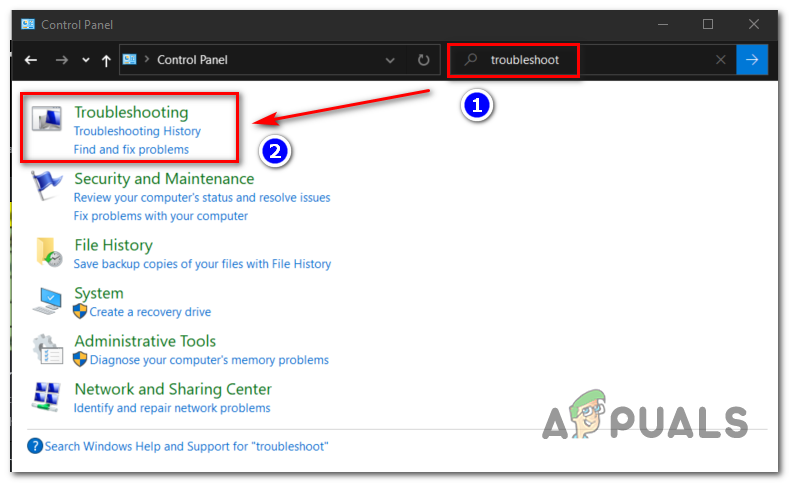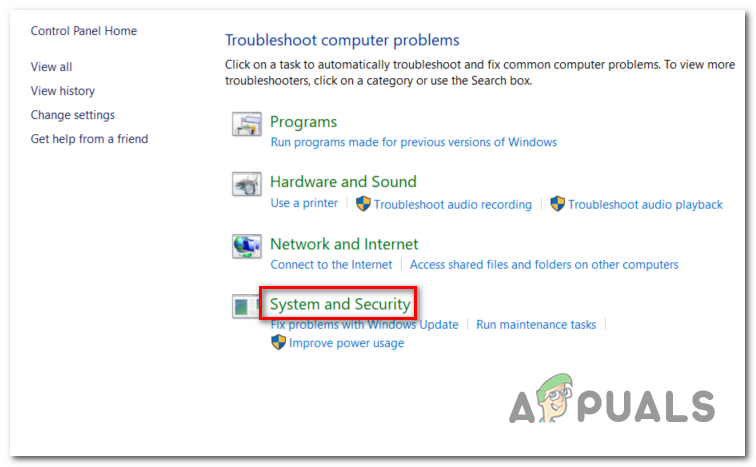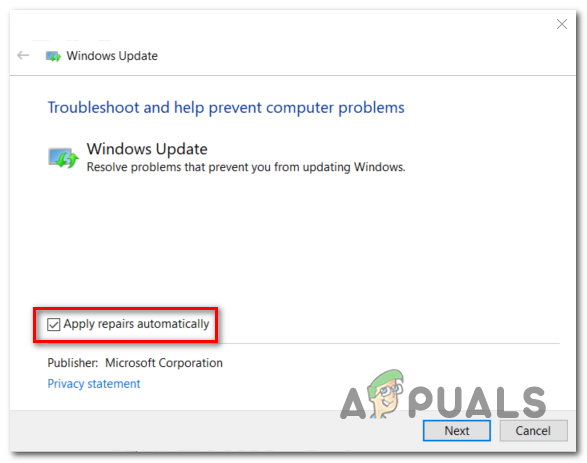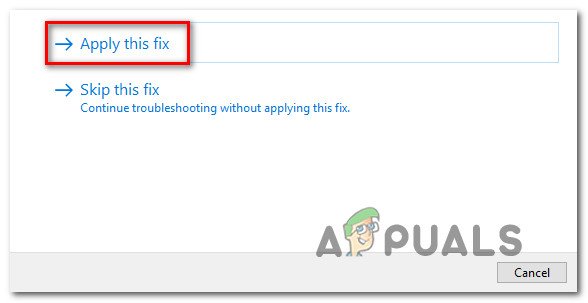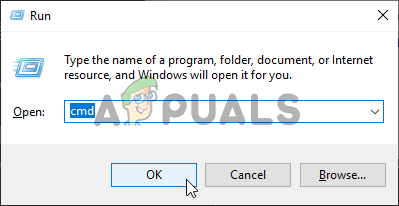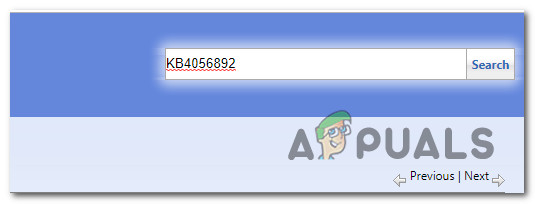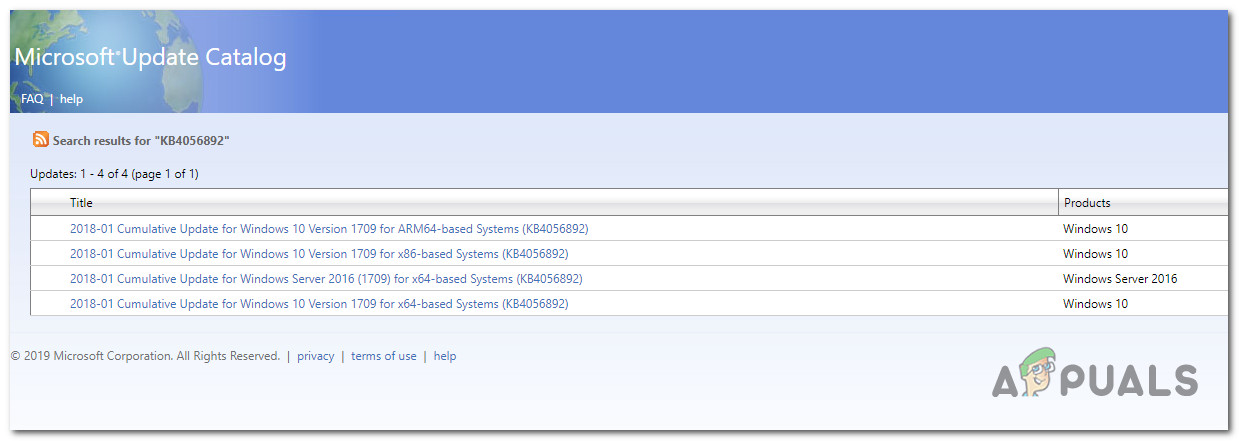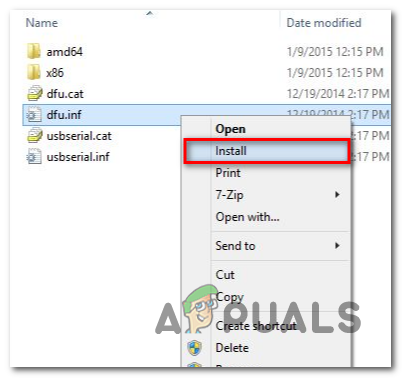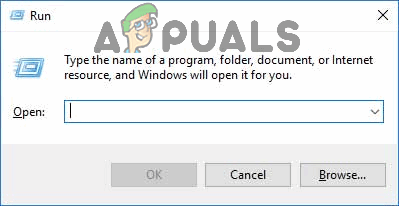ది లోపం కోడ్ 8000FFF విండోస్ 7 వినియోగదారులు సాంప్రదాయకంగా పెండింగ్ నవీకరణలను వ్యవస్థాపించడానికి ప్రయత్నించినప్పుడు సంభవిస్తుంది (WU లేదా WSUS ద్వారా). చాలా సందర్భాలలో, ఈ లోపం కోడ్ను ప్రేరేపించే నవీకరణ కెబి 3212646 .

విండోస్ నవీకరణ లోపం 8000FFF
చాలా సందర్భాల్లో, మైక్రోసాఫ్ట్ విండోస్ 7 లో పాచ్ చేసిన బగ్ వల్ల ఈ ప్రత్యేక సమస్య ముగుస్తుంది. దీని ప్రయోజనాన్ని పొందడానికి, విండోస్ అప్డేట్ ట్రబుల్షూటర్ను అమలు చేసి, సిఫార్సు చేసిన పరిష్కారాన్ని వర్తింపజేయండి.
ఒకవేళ విఫలమైతే మాత్రమే నవీకరణ లోపం కోడ్ 8000FFF ఉంది కెబి 3212646 మీరు దీన్ని ఉపయోగించి మానవీయంగా డౌన్లోడ్ చేయడం ద్వారా లోపాన్ని అధిగమించవచ్చు విండోస్ నవీకరణ కాటలాగ్ .
అయితే, కొన్ని పరిస్థితులలో, కొన్ని రకాల సిస్టమ్ ఫైల్ అవినీతి కారణంగా సమస్య సంభవించవచ్చు. ఈ సందర్భంలో సమస్యను పరిష్కరించడానికి, మీరు ప్రతి WU భాగాన్ని రీసెట్ చేయడానికి ప్రయత్నించాలి లేదా DISM లేదా SFC ద్వారా పాడైన సందర్భాలను పరిష్కరించండి.
విధానం 1. విండోస్ అప్డేట్ ట్రబుల్షూటర్ను రన్ చేస్తోంది
ఈ సమస్య విండోస్ 7 కి ప్రత్యేకమైనది మరియు ఇది ప్రధానంగా విఫలమైన నవీకరణకు పరిమితం చేయబడింది ( KB3212646), ఈ సమస్య కోసం మైక్రోసాఫ్ట్ ఇప్పటికే హాట్ఫిక్స్ విడుదల చేయడం సహజమే. ఈ మైక్రోసాఫ్ట్ మరమ్మతు వ్యూహాన్ని సద్వినియోగం చేసుకోవడానికి, మీరు విండోస్ అప్డేట్ ట్రబుల్షూటర్ను ఉపయోగించడం ద్వారా క్లాసిక్ కంట్రోల్ ప్యానెల్ మెను నుండి దీన్ని చేయాలి.
ఈ యుటిలిటీ యొక్క సేకరణ ఉంది స్వయంచాలక మరమ్మత్తు వ్యూహాలు ఇది స్కానర్ చేత కనుగొనబడిన దృశ్యంలో స్వయంచాలకంగా అమలు చేయబడుతుంది. విండోస్ అప్డేట్ ట్రబుల్షూటర్ అసమానతలను చూడటం ద్వారా ప్రారంభమవుతుంది, ఆపై ఒక సాధారణ దృష్టాంతాన్ని గుర్తించినట్లయితే తగిన పరిష్కారాలను అమలు చేయండి.
దాన్ని పరిష్కరించడానికి విండోస్ 7 లో విండోస్ అప్డేట్ ట్రబుల్షూటర్ను ఎలా ప్రారంభించాలో శీఘ్ర గైడ్ ఇక్కడ ఉంది 8000 ఎఫ్ఎఫ్ఎఫ్ లోపం:
- తెరవండి a రన్ నొక్కడం ద్వారా డైలాగ్ బాక్స్ విండోస్ కీ + ఆర్ . తరువాత, టైప్ చేయండి ‘నియంత్రణ’ చేసి నొక్కండి నమోదు చేయండి తెరవడానికి క్లాసిక్ కంట్రోల్ ప్యానెల్ ఇంటర్ఫేస్.
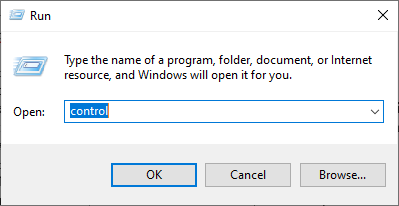
క్లాసిక్ కంట్రోల్ ప్యానెల్ ఇంటర్ఫేస్ను యాక్సెస్ చేస్తోంది
- మీరు క్లాసిక్ కంట్రోల్ ప్యానెల్ విండో లోపలికి చేరుకున్న తర్వాత, శోధించడం ద్వారా శోధన ఫంక్షన్ (ఎగువ-కుడి మూలలో) ఉండేలా చూసుకోండి ‘ట్రబుల్షూట్’. ఫలితాలు పాపప్ అయిన తరువాత, పై క్లిక్ చేయండి సమస్య పరిష్కరించు ఇంటిగ్రేటెడ్ ట్రబుల్షూటర్ల జాబితాను విస్తరించడానికి టాబ్.
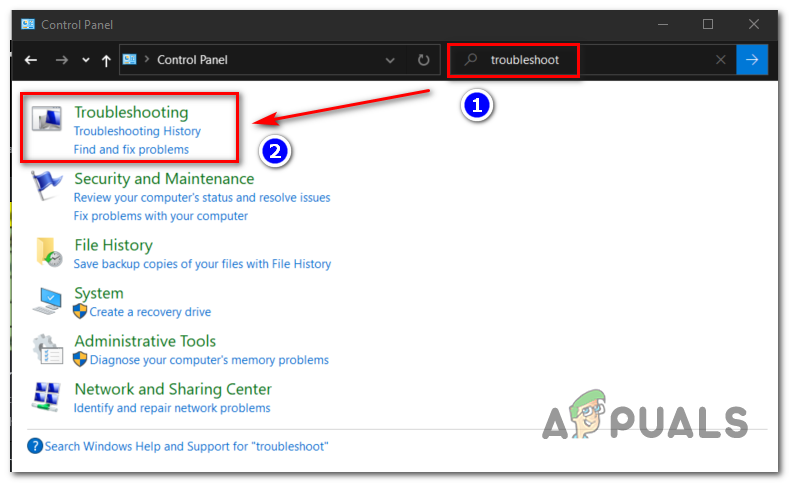
క్లాసిక్ ట్రబుల్షూటింగ్ పురుషులను యాక్సెస్ చేస్తోంది
- మీరు లోపలికి ప్రవేశించిన తర్వాత కంప్యూటర్ సమస్యను పరిష్కరించండి స్క్రీన్, క్లిక్ చేయడం ద్వారా కొనసాగండి వ్యవస్థ మరియు భద్రత అందుబాటులో ఉన్న ఎంపికల జాబితా నుండి.
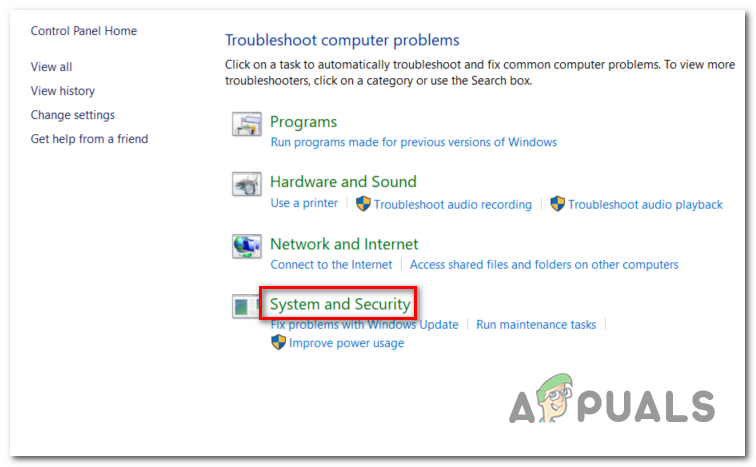
సిస్టమ్ మరియు భద్రతా ట్రబుల్షూటింగ్ మెనుని యాక్సెస్ చేస్తోంది
- ఇప్పుడు మీరు చివరకు కుడి వైపున ఉన్నారు సమస్య పరిష్కరించు మెను, క్లిక్ చేయండి విండోస్ నవీకరణ (విండోస్ వర్గంలో)
- ఇప్పుడు మీరు సరైన ట్రబుల్షూటర్ను తెరవగలిగారు, క్లిక్ చేయడం ద్వారా ప్రారంభించండి ఆధునిక బటన్. మొదటి స్క్రీన్ వద్ద, అనుబంధించబడిన పెట్టెను తనిఖీ చేయడం ద్వారా ప్రారంభించండి మరమ్మతులను స్వయంచాలకంగా వర్తించండి .
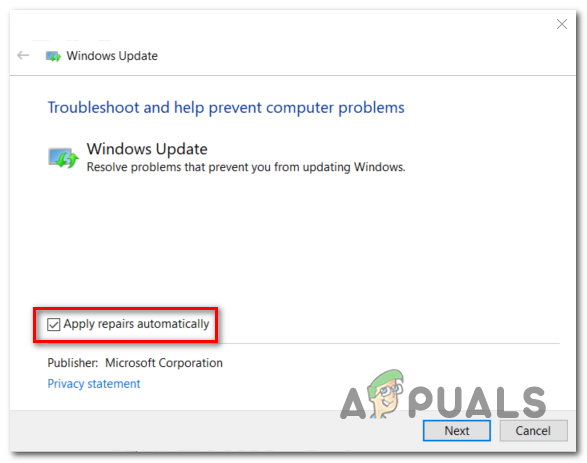
విండోస్ నవీకరణ ట్రబుల్షూటర్ను కాన్ఫిగర్ చేస్తోంది
- ప్రారంభ స్కాన్ పూర్తయ్యే వరకు ఓపికగా వేచి ఉండండి, ఆపై క్లిక్ చేయడం ద్వారా కొనసాగండి ఈ పరిష్కారాన్ని వర్తించండి (మరమ్మత్తు వ్యూహం స్వయంచాలకంగా వర్తించకపోతే).
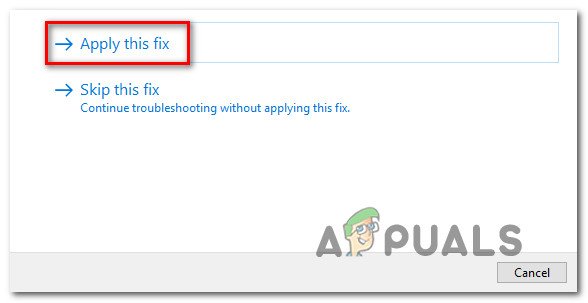
ఈ పరిష్కారాన్ని వర్తించండి
- ప్రక్రియ పూర్తయిన తర్వాత, మీరు పున art ప్రారంభించమని ప్రాంప్ట్ చేయబడతారు. ఇది జరగకపోతే, మాన్యువల్ పున art ప్రారంభించి, తదుపరి ప్రారంభం పూర్తయిన తర్వాత గతంలో విఫలమైన నవీకరణను ఇన్స్టాల్ చేయడానికి ప్రయత్నించండి.
ఒకవేళ మీరు ఇంకా ఎదుర్కొంటుంటే లోపం కోడ్ 8000FFF, దిగువ తదుపరి సంభావ్య పరిష్కారానికి క్రిందికి తరలించండి.
విధానం 2: ప్రతి WU భాగాన్ని రీసెట్ చేయండి
ఈ ప్రత్యేకమైన సమస్యకు కారణమయ్యే మరో ప్రసిద్ధ కారణం విండోస్ అప్డేట్ గ్లిచ్, ఇది కొత్త నవీకరణలను ఇన్స్టాల్ చేయగల WU సామర్థ్యాన్ని సమర్థవంతంగా నిరోధిస్తుంది. బహుళ పెండింగ్లో ఉన్న నవీకరణలు ఒకే విధంగా విఫలమైతే దీనికి మరింత సాక్ష్యం 8000FFF లోపం కోడ్.
ఒకే లక్షణాలతో పోరాడుతున్న అనేక మంది ప్రభావిత వినియోగదారులు అనుబంధించబడిన ప్రతి భాగాన్ని రీసెట్ చేయడం ద్వారా సమస్యను పరిష్కరించగలిగారు ప్రమేయం ఉన్న ప్రతి డిపెండెన్సీ .
ఎలా పరిష్కరించాలో శీఘ్ర గైడ్ ఇక్కడ ఉంది 8000 ఎఫ్ఎఫ్ఎఫ్ ఎలివేటెడ్ CMD ప్రాంప్ట్ ద్వారా ప్రతి విండోస్ నవీకరణ భాగాన్ని మానవీయంగా రీసెట్ చేయడం ద్వారా లోపం:
- నొక్కండి విండోస్ కీ + ఆర్ తెరవడానికి a రన్ డైలాగ్ బాక్స్. తరువాత, టైప్ చేయండి ‘సెం.మీ’ టెక్స్ట్ బాక్స్ లోపల, ఆపై నొక్కండి Ctrl + Shift + Enter ఒక ఎత్తైన తెరవడానికి CMD ప్రాంప్ట్ . మీరు ప్రాంప్ట్ చేసినప్పుడు UAC (వినియోగదారు ఖాతా నియంత్రణ) , క్లిక్ చేయండి అవును నిర్వాహక ప్రాప్యతను మంజూరు చేయడానికి.
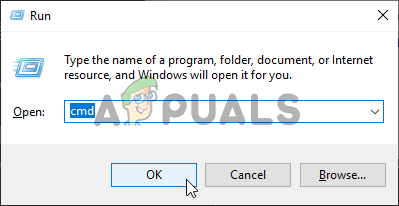
కమాండ్ ప్రాంప్ట్ నడుపుతోంది
- మీరు ఎలివేటెడ్ CMD ప్రాంప్ట్లోకి ప్రవేశించిన తర్వాత, కింది ఆదేశాలను క్రమంలో టైప్ చేసి, చాలా ముఖ్యమైన WU సేవను ఆపడానికి ప్రతిదాని తర్వాత ఎంటర్ నొక్కండి:
నెట్ స్టాప్ wuauserv నెట్ స్టాప్ cryptSvc నెట్ స్టాప్ బిట్స్ నెట్ స్టాప్ msiserver
గమనిక: ఈ ఆదేశాలు విండోస్ అప్డేట్, ఎంఎస్ఐ ఇన్స్టాలర్, క్రిప్టోగ్రాఫిక్ మరియు బిట్స్ సేవలను సమర్థవంతంగా ఆపివేస్తాయి.
- ప్రతి ముఖ్యమైన సేవ నిలిపివేయబడిన తర్వాత, కింది ఆదేశాలను ఒకే విండోలో అమలు చేసి, నొక్కండి నమోదు చేయండి విండోస్ అప్డేట్ ఫైల్ల కోసం ఉపయోగించే రెండు ఫోల్డర్ల పేరు మార్చడానికి ప్రతి ఒక్కటి (సాఫ్ట్వేర్ డిస్ట్రిబ్యూషన్ మరియు కాట్రూట్ 2):
రెన్ సి: విండోస్ సాఫ్ట్వేర్ డిస్ట్రిబ్యూషన్ సాఫ్ట్వేర్ డిస్ట్రిబ్యూషన్.
గమనిక: సాఫ్ట్వేర్ పంపిణీ మరియు కాట్రూట్ 2 విండోస్ అప్డేటింగ్ భాగం చురుకుగా ఉపయోగిస్తున్న నవీకరణ ఫైల్లను నిల్వ చేయడానికి బాధ్యత వహిస్తుంది. సాంప్రదాయకంగా వాటిని తొలగించలేము కాబట్టి, మేము వాటిని పేరు మార్చాము, ఇది మీ OS ను కొత్త ఆరోగ్యకరమైన ఫోల్డర్లను సృష్టించమని బలవంతం చేస్తుంది.
- రెండు ఫోల్డర్లు తొలగించబడిన తరువాత, ఈ తుది ఆదేశాలను టైప్ చేసి, దశ 2 వద్ద మేము ఇంతకుముందు నిలిపివేసిన సేవలను పున art ప్రారంభించడానికి ప్రతి ఆదేశం తరువాత ఎంటర్ నొక్కండి:
నెట్ స్టార్ట్ wuauserv నెట్ స్టార్ట్ cryptSvc నెట్ స్టార్ట్ బిట్స్ నెట్ స్టార్ట్ msiserver
- సేవలు పున ar ప్రారంభించిన తర్వాత, నవీకరణను మళ్లీ ఇన్స్టాల్ చేయడానికి ప్రయత్నించండి మరియు సమస్య ఇప్పుడు పరిష్కరించబడిందో లేదో చూడండి.
ఒకవేళ మీరు ఇప్పటికీ అదే ఎదుర్కొంటున్నారు లోపం కోడ్ 8000FFF, దిగువ తదుపరి సంభావ్య పరిష్కారానికి క్రిందికి తరలించండి.
విధానం 3: ఇన్స్టాల్ చేయండి కెబి 3212646 మానవీయంగా
ఒకవేళ విండోస్ అప్డేట్ భాగం సర్వర్ సమస్య కారణంగా లేదా కొన్ని పాడైన డిపెండెన్సీల కారణంగా ప్రాప్యత చేయలేకపోతే, విఫలమైన నవీకరణను మాన్యువల్గా డౌన్లోడ్ చేసి, ఇన్స్టాల్ చేయడం ద్వారా మీరు సమస్యను అధిగమించగలరు.
మేము సమస్యను ఎదుర్కొంటున్న అనేక మంది ప్రభావిత వినియోగదారులు కెబి 3212646 తప్పిపోయిన నవీకరణను కనుగొని, ఇన్స్టాల్ చేయడానికి మైక్రోసాఫ్ట్ అప్డేట్ కాటలాగ్ను ఉపయోగించడం ద్వారా వారు చివరకు సమస్యను పరిష్కరించగలిగారు అని నవీకరణ నివేదించింది.
మీ Windows 7 కంప్యూటర్లో దీన్ని ఎలా చేయాలో శీఘ్ర గైడ్ ఇక్కడ ఉంది:
- మీ డిఫాల్ట్ బ్రౌజర్ను తెరిచి ఈ లింక్ను యాక్సెస్ చేయండి ( ఇక్కడ ) యొక్క వెబ్ చిరునామాను యాక్సెస్ చేయడానికి మైక్రోసాఫ్ట్ అప్డేట్ కాటలాగ్ .
- మీరు లోపలికి ప్రవేశించిన తర్వాత, విఫలమైన నవీకరణ కోసం శోధించడానికి స్క్రీన్ కుడి ఎగువ మూలలో ఉన్న శోధన ఫంక్షన్ను ఉపయోగించండి. మా విషయంలో, ఇది కెబి 3212646.
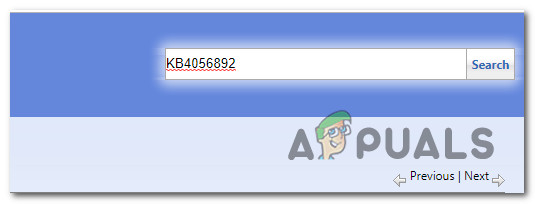
మీరు మాన్యువల్గా ఇన్స్టాల్ చేయదలిచిన నవీకరణ కోసం శోధిస్తున్నారు
- ఫలిత జాబితా జనాభా ఉన్నప్పుడు, కోసం చూడండి తగిన డ్రైవర్ , మీ CPU నిర్మాణం మరియు మీరు ఉపయోగిస్తున్న Windows సంస్కరణను దృష్టిలో ఉంచుకుని.
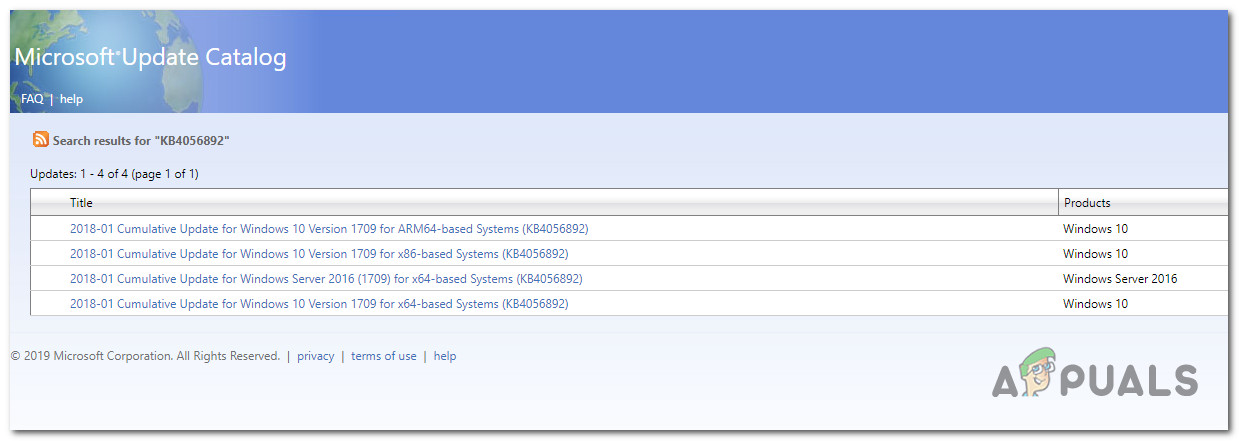
సరైన విండోస్ నవీకరణను ఎంచుకోవడం
- మీరు సరైన నవీకరణను గుర్తించగలిగిన తర్వాత, దానిపై క్లిక్ చేయండి డౌన్లోడ్ దానితో అనుబంధించబడిన బటన్ మరియు ప్రక్రియ పూర్తయ్యే వరకు వేచి ఉండండి.
- డౌన్లోడ్ పూర్తయిన తర్వాత, మీరు డౌన్లోడ్ చేసిన ప్రదేశానికి నావిగేట్ చేయండి, దానిపై కుడి క్లిక్ చేయండి .inf ఫైల్ చేసి ఎంచుకోండి ఇన్స్టాల్ చేయండి కొత్తగా కనిపించిన సందర్భ మెను నుండి.
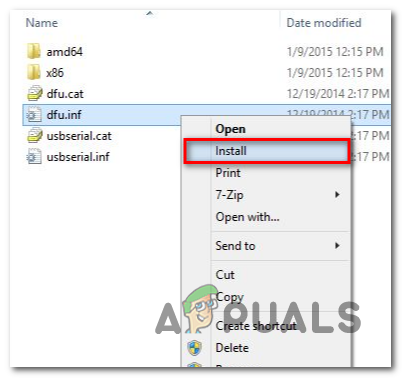
Inf డ్రైవర్ను ఇన్స్టాల్ చేస్తోంది
- ఇన్స్టాలేషన్ను పూర్తి చేయడానికి ఆన్-స్క్రీన్ సూచనలను అనుసరించండి, ఆపై మీ కంప్యూటర్ను పున art ప్రారంభించి, తదుపరి సిస్టమ్ ప్రారంభంలో సమస్య పరిష్కరించబడిందో లేదో చూడండి.
ఒకవేళ మీరు ఇంకా ఎదుర్కొంటుంటే లోపం కోడ్ 8000FFF, దిగువ తుది సంభావ్య పరిష్కారానికి క్రిందికి తరలించండి.
విధానం 4: SFC మరియు DISM స్కాన్లను అమలు చేస్తోంది
మీరు చూడటానికి మరొక కారణం లోపం కోడ్ 8000FFF కొన్ని రకాల సిస్టమ్ ఫైల్ అవినీతి. ఫైల్ అస్థిరత క్లిష్టమైన విండోస్ నవీకరణ ప్రక్రియను ప్రభావితం చేసే అవకాశం ఉంది.
ఈ దృష్టాంతం వర్తిస్తే, పాడైన సిస్టమ్ ఫైల్లతో వ్యవహరించగల సామర్థ్యం గల రెండు సిస్టమ్ యుటిలిటీలను అమలు చేయడం ద్వారా మీరు సమస్యను పరిష్కరించగలగాలి. ఇలా చేసేటప్పుడు, రెండూ DISM (డిప్లోయ్మెంట్ ఇమేజ్ సర్వీసింగ్ అండ్ మేనేజ్మెంట్) మరియు SFC (సిస్టమ్ ఫైల్ చెకర్) మీ పాడైన సిస్టమ్ ఫైళ్ళను నయం చేయడానికి అమర్చారు.
గమనిక: మీ DISM యుటిలిటీ పనిచేయకపోతే, దీన్ని ఎలా పరిష్కరించాలో ఇక్కడ ఉంది .
ఒకే తేడా ఏమిటంటే, విధానం భిన్నంగా ఉంటుంది. పాడైన సందర్భాలను భర్తీ చేయడానికి ఉపయోగపడే ఆరోగ్యకరమైన ఫైళ్ళను డౌన్లోడ్ చేయడానికి DISM WU (విండోస్ అప్డేట్) పై ఎక్కువగా ఆధారపడుతుంది, అయితే SFC స్థానికంగా కాష్ చేసిన ఆర్కైవ్ను ఆరోగ్యకరమైన వాటితో చెడు ఫైళ్ళను మార్పిడి చేయడానికి ఉపయోగిస్తుంది.
కారణమయ్యే సమస్యతో వ్యవహరించే అవకాశాలను మెరుగుపరచడానికి మీరు రెండు యుటిలిటీలను త్వరితగతిన అమలు చేయాలని మేము సిఫార్సు చేస్తున్నాము లోపం కోడ్ 8000FFF.
ఎలివేటెడ్ CMD ప్రాంప్ట్ నుండి DISM మరియు SFC యుటిలిటీలను అమలు చేయడానికి శీఘ్ర గైడ్ ఇక్కడ ఉంది:
- నొక్కండి విండోస్ కీ + ఆర్ తెరవడానికి a రన్ డైలాగ్ బాక్స్. తరువాత, టైప్ చేయండి ‘సెం.మీ’ టెక్స్ట్ బాక్స్ లోపల, ఆపై నొక్కండి Crl + Shift + Enter నిర్వాహక అధికారాలతో కమాండ్ ప్రాంప్ట్ తెరవడానికి.
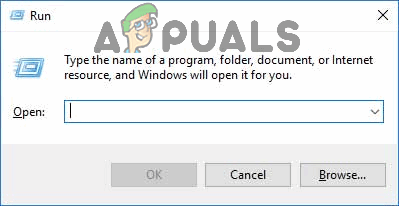
రన్ డైలాగ్లో “cmd” అని టైప్ చేయండి
గమనిక: మీరు ప్రాంప్ట్ చేసినప్పుడు UAC (వినియోగదారు ఖాతా నియంత్రణ) , క్లిక్ చేయండి అవును పరిపాలనా అధికారాలను మంజూరు చేయడానికి
- ఎలివేటెడ్ CMD ప్రాంప్ట్ లోపల, కింది ఆదేశాలను క్రమంలో టైప్ చేయండి లేదా అతికించండి మరియు నొక్కండి నమోదు చేయండి ప్రతి ఒక్కటి DISM స్కాన్ & రిపేర్ ప్రారంభించడానికి:
Dism.exe / online / cleanup-image / resthealth Dism.exe / online / cleanup-image / scanhealth
గమనిక: ఆరోగ్యకరమైన కాపీలను డౌన్లోడ్ చేయడానికి DISM విండోస్ అప్డేట్ యొక్క ఉప-భాగాన్ని ఉపయోగిస్తుంది, తరువాత పాడైన సందర్భాలను భర్తీ చేయడానికి ఇది ఉపయోగించబడుతుంది. ఈ కారణంగా, ఈ ఆదేశాలను ప్రారంభించడానికి ముందు మీరు నమ్మకమైన నెట్వర్క్కు కనెక్ట్ అయ్యారని నిర్ధారించుకోవడం చాలా ముఖ్యం. మొదటి ఆదేశం (స్కాన్హెల్త్) మీ ఫైళ్ళను విశ్లేషించడానికి యుటిలిటీని చేస్తుంది, రెండవది (పునరుద్ధరణ) పాడైన ఫైళ్ళను ఆరోగ్యకరమైన సమానమైన వాటితో భర్తీ చేయడానికి కొనసాగుతుంది.
- ఆపరేషన్ పూర్తయిన తర్వాత, ఎలివేటెడ్ CMD విండోను మూసివేసి, మీ కంప్యూటర్ను పున art ప్రారంభించండి.
- తదుపరి ప్రారంభం పూర్తయిన తర్వాత, మరొక ఎలివేటెడ్ కమాండ్ ప్రాంప్ట్ను తెరవడానికి దశ 1 ని మళ్లీ అనుసరించండి. మీరు CMD విండో లోపలికి తిరిగి వచ్చిన తర్వాత, SFC స్కాన్ ప్రారంభించడానికి కింది ఆదేశాన్ని టైప్ చేయండి:
sfc / scannow
గమనిక: మీ డిస్క్ రకం మరియు పరిమాణాన్ని బట్టి, ఈ విధానం చాలా గంటలు పడుతుంది. ఇది ఎంత సమయం తీసుకున్నా, స్కాన్ పూర్తయ్యే ముందు అంతరాయం కలిగించవద్దు. అలా చేయడం వల్ల మీ సిస్టమ్ తార్కిక లోపాలను సృష్టిస్తుంది, అది తార్కిక లోపాలను సృష్టిస్తుంది
- స్కాన్ పూర్తయిన తర్వాత, మీ కంప్యూటర్ను మరోసారి పున art ప్రారంభించి, తదుపరి సిస్టమ్ ప్రారంభంలో సమస్య పరిష్కరించబడిందో లేదో చూడండి